2020年11月12日にPS5が発売され、1ヶ月ほどでPS5を購入することができましたが、3か月後の3月中旬、PS5のコントローラーDualSenseが壊れました、、、、
調べてみるとPS5のコントローラーDualSenseでよく起きている勝手に動くドリフトという現象のようで集団訴訟もあるようですね。
アナログスティックのドリフトとは、アナログスティックに触れていないのにスティックの入力や操作が勝手に行われてしまう症状のようです。
私としては、PS5のコントローラーDualSenseが直ってまた使えれば良いので、行った対処方法と修理方法をお伝えしていきます。
目次
PS5のコントローラーのドリフト/勝手に動く!対処方法
埃などによって引き起こされる一時的な不具合である可能性もあるので、まずは簡単な対処方法でPS5のコントローラーDualSenseが勝手に上を向く/勝手に動く症状が改善できるか試してみましょう。
対処法① アナログスティックを回す
接触部分に小さなごみが入り込んでしまうことで、アナログステックが勝手に動いてしまうことがあるようなので、グルグル回してゴミ掃除をしましょう。
上下左右へ動いてしまう方には、適切な対処法です。

対処法② アナログスティックをつまようじで掃除
こちらも同様で接触部分に小さなごみが入り込んでしまうことで、アナログステックが勝手に動いてしまうことがあるようなので、つまようじで掃除をしてみましょう。
※つまようじの先がボキっと折れたりしないように気を付けてください。

対処法③ リセットボタンを押す
コントローラーの裏の下の方のSONYと記載されている横にぽちっと穴が開いています。
つまようじなど先の尖ったものでリセットボタンを押して改善するか試してみましょう。
上下左右へ動いてしまう方/勝手に動いてしまう方どちらにも適切な対処法です。
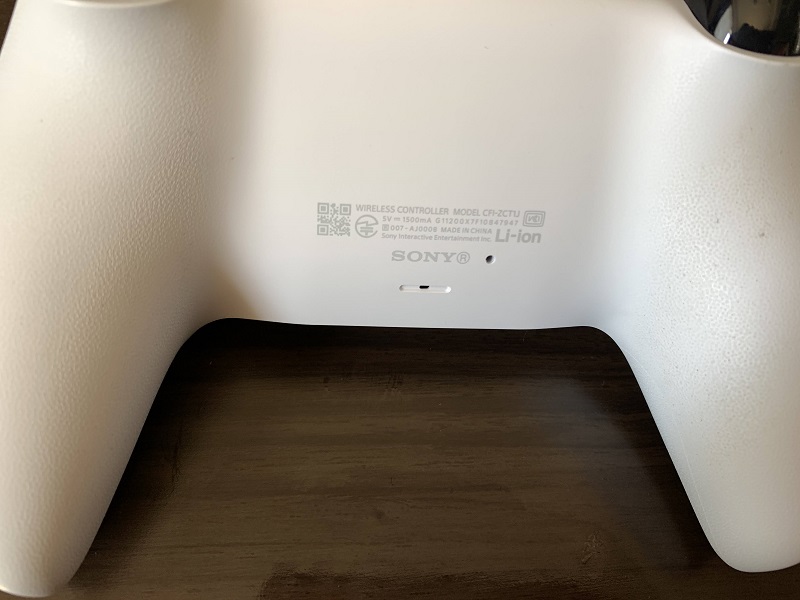
対処法④ PS5/PS5コントローラーをアップデート
PS5では、PS5のコントローラーDualSenseのアップデートもアップデート内容に含まれている場合があります。それによって、PS5のコントローラーDualSenseが勝手に上を向く/勝手に動く症状が改善される場合もありますので、アップデートを試してみましょう。
アップデート方法は以下です。
1.[設定]>[システム]に移動します。
2.[システムソフトウェア]>[システムソフトウェアのアップデートと設定]>[システムソフトウェアをアップデートする]の順に選択しアップデートを試しましょう。
PS5のコントローラードリフト/勝手に動く修理方法
PS4のコントローラーは保証期間を過ぎていたので、解体し修理をしましたが、PS5のコントローラーは、2020年11月12日に発売されたため保証期間内になります。
保証期間内は解体など内部をいじらない方が良いです。
公式のアフターサービス規定 2. 修理 / 交換をお断りする場合にもありますとおり、不当な修理 / 分解 / 改造(ソフトウェアを含む)が行われた痕跡がある場合は修理を断られる場合があります。
ちなみに保証書をなくしてしまった場合も発売日より1年経過していないため、保証期間内のようです。保証書がなくてもオンライン修理から申し込みをし無償で修理をすることができました。
オンライン修理に申し込みし、今の修理の件数にもよるかと思いますが、次の日にヤマト運輸からプレイステーションクリニックに発送し、2日ほどで新品のPS5のコントローラーDualSenseが届いたので一週間もかからなかったです!
かなり早かったので、不具合で不機嫌でしたが早い対応に満足でした!
PS5のコントローラーDualSenseのドリフト/勝手に動く!対処方法と修理方法!まとめ
PS5コントローラーが故障した際は、まずは簡単な対処方法を試し、それでも直らない場合は1年以内であれば修理に出しましょう。
オンライン修理が難しい場合は、サポートセンターに連絡をしたら集荷まで対応してくれますよ!




